
Sisukord:
- Autor John Day [email protected].
- Public 2024-01-30 08:45.
- Viimati modifitseeritud 2025-01-23 14:40.
Selles õppetükis kuvame ja liigutame lihtsal animatsioonil bitikaardi pilti SSD1331 OLED -ekraanil (SPI) koos Visuinoga.
Vaata videot.
Samm: mida vajate




- Arduino UNO (või mõni muu Arduino)
- SSD1331 OLED -ekraan (SPI)
- Leivalaud
- Jumper juhtmed
- Visuino programm: laadige alla Visuino
2. samm: vooluring

- Ühendage ekraaninööp [CS] Arduino digitaalse tihvtiga [7]
- Ühendage kuvari tihvt [DC] Arduino digitaalse tihvtiga [8]
- Ühendage kuvari tihvt [RES] Arduino digitaalse tihvtiga [9]
- Ühendage kuvari tihvt [SDA] Arduino digitaalse tihvtiga [11]
- Ühendage ekraaninööp [SCL] Arduino digitaalse tihvtiga [13]
- Ühendage ekraani tihvt [VCC] Arduino positiivse kontaktiga [+5V]
- Ühendage ekraani tihvt [GND] Arduino maandusnõelaga [GND]
Samm: käivitage Visuino ja valige Arduino UNO juhatuse tüüp


Arduino programmeerimise alustamiseks peab teil olema Arduino IDE installitud siit:
Pange tähele, et Arduino IDE 1.6.6 -s on kriitilisi vigu. Veenduge, et installite 1.6.7 või uuema versiooni, vastasel juhul see juhend ei tööta! Kui te pole seda teinud, järgige selles juhendis toodud juhiseid Arduino IDE seadistamiseks Arduino UNO programmeerimiseks! Samuti tuleb installida Visuino: https://www.visuino.eu. Visuino käivitamine nagu esimesel pildil
Samm 4: Visuino ADD Components
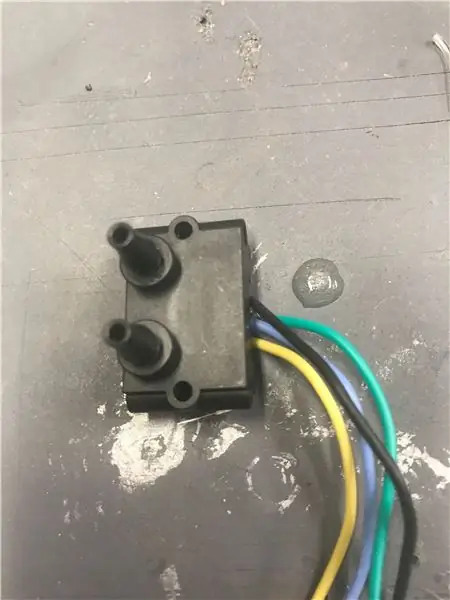

- Lisage komponent "SSD1331 OLED Display (SPI)"
- Lisage 2X "täisarvude generaator"
5. samm: Visuino komplekti komponentides

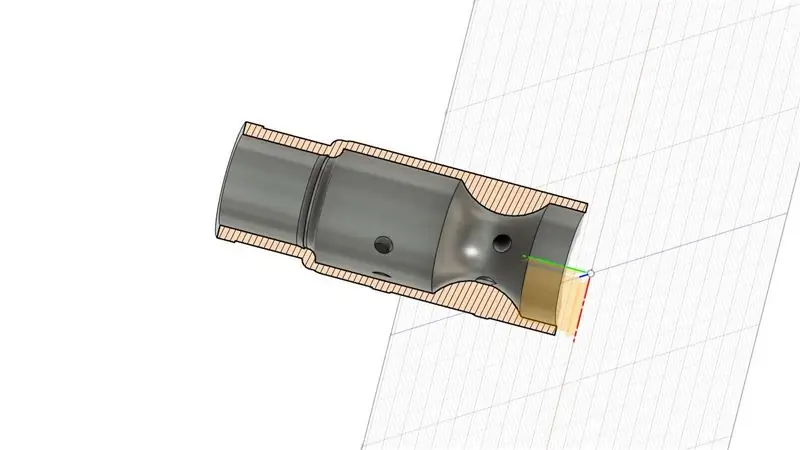
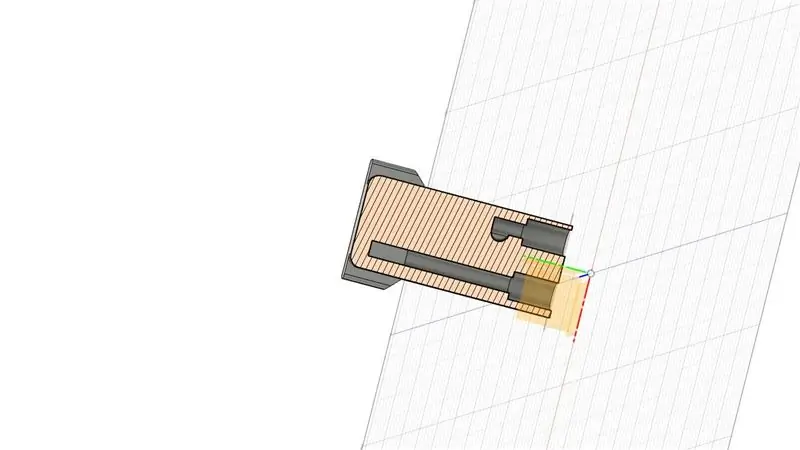

- Valige "SineIntegerGenerator1" ja atribuutide aknas määrake Amplitude: 20, Frequency (Hz): 0,1, Offset: 20
- Valige "SineIntegerGenerator2" ja atribuutide aknas määrake Amplitude: 10, Frequency (Hz): 0,1, Offset: 10
- Topeltklõpsake "DisplayOLED1" ja lohistage elementide aknas "Joonista bitikaart" vasakule, vasakul küljel valige "Joonista bitikaart1" ja atribuutide aknas valige väli "Bitmap" ja klõpsake 3 punkti. "Bitmap Editor" klõpsake nuppu "Laadi" ja laadige bitmap (testbittkaardi saate alla laadida siit)
- Klõpsake "Bitmap Editoris" nuppu "Laadi" ja laadige bitikaart (testbittkaardi saate alla laadida siit)
-
Bitmapi liikumise animeerimiseks peame kontrollima X ja Y omadusi. Selleks lisame neile nööpnõelad: Valige objektide inspektorist atribuut "X" Klõpsake atribuudi ees olevat nuppu "Pin", valige ripploendist "Integer SinkPin" Tehke sama ka "Y" "atribuut Sulge dialoog" Elements "Näed elemendile" Elements. Draw Bitmap1 "lisatud uusi" X "ja" Y "nööpnõelu
6. samm: Visuino Connecti komponentides

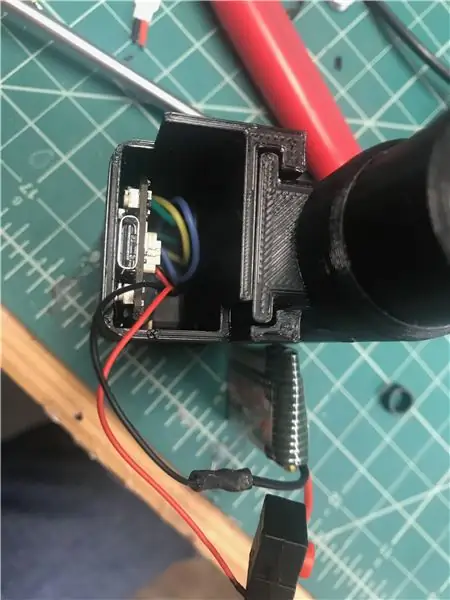
- Ühendage "SineIntegerGenerator1" tihvt [väljund] "DisplayOLED1"> "Joonista Bitmap1" tihvtiga [X]
- Ühendage "SineIntegerGenerator2" tihvt [väljund] "DisplayOLED1"> "Joonista Bitmap1" tihvtiga [Kell]
- Ühendage "SineIntegerGenerator2" tihvt [väljund] "DisplayOLED1"> "Joonista Bitmap1" tihvt [Y]
- Ühendage "DisplayOLED1" tihvt [Lähtesta] Arduino digitaalse tihvtiga [9]
- Ühendage "DisplayOLED1" tihvt [Andmekäsk] Arduino digitaalse tihvtiga [9]
- Ühendage "DisplayOLED1" tihvt [Out SPI] Arduino tihvtiga [SPI In]
- Ühendage "DisplayOLED1" tihvt [kiibi valimine] Arduino digitaalse tihvtiga [7]
Samm: looge, kompileerige ja laadige üles Arduino kood

Visuino puhul klõpsake allosas vahekaarti "Ehita", veenduge, et valitud on õige port, seejärel klõpsake nuppu "Kompileeri/ehita ja laadige üles".
8. samm: mängige
Kui toidate Arduino UNO moodulit ja OLED -ekraani, näete, kuidas Bitmap liigub ümber OLED -ekraani, nagu on näha videol.
Palju õnne! Olete oma projekti Visuinoga lõpetanud. Lisatud on ka Visuino projekt, mille ma selle Instructable jaoks lõin, saate selle siit alla laadida ja Visuinos avada:
Soovitan:
Arduino UNO koos OLED ultrahelivahemiku leidja ja Visuinoga: 7 sammu

Arduino UNO koos OLED ultrahelivahemiku leidja ja Visuinoga: selles õpetuses kasutame Arduino UNO, OLED LCD, ultrahelivahemiku leidja moodulit ja Visuino, et kuvada ultrahelivahemikku LCD -l ja määrata piirkaugus punase LED -iga. Vaata näidisvideot
PUBG teemalaul+animatsioon Arduinoga!: 13 sammu (piltidega)

PUBG teemalaul+animatsioon Arduinoga!: Tere ja tere tulemast sellesse lõbusasse juhendamisse! Loodan, et teil kõigil läheb hästi ja olete terved. See väike, kuid hämmastav projekt käsitleb PUBG tunnuslaulu mängimist ja isegi arduino abil mõne mänguanimatsiooni loomist. Kasutatud komponendid on väga e
Lihtsad ümbritsevad RGB LED -tuled koos Visuinoga: 7 sammu (piltidega)

Lihtsad ümbritsevad RGB LED -tuled koos Visuinoga: see väike projekt on lihtsalt midagi, mis hõljus mu pea taga umbes 9 kuud ja ma saan seda nüüd jagada, sest mul on selge tee, mida järgida. Peaks olema suhteliselt odav kokku pannes on siin see, mida vajate: mingisugune
Arduino Uno: Bitmap animatsioon ILI9341 TFT puutetundliku ekraani ekraanil Visuinoga: 12 sammu (piltidega)

Arduino Uno: Bitmap animatsioon ILI9341 TFT puutetundliku ekraani ekraanil Visuinoga: ILI9341 põhinevad TFT puuteekraaniga ekraanikilbid on Arduino jaoks väga populaarsed odavad ekraanikilbid. Visuino on neid juba mõnda aega toetanud, kuid mul pole kunagi olnud võimalust kirjutada nende kasutamise õpetust. Hiljuti aga küsisid vähesed
Arduino Nano: kiirendusmõõturi güroskoobi kompass MPU9250 I2C andur koos Visuinoga: 11 sammu

Arduino Nano: kiirendusmõõturi güroskoobi kompass MPU9250 I2C sensor Visuinoga: MPU9250 on üks kõige arenenumaid kombineeritud kiirendusmõõturi, güroskoobi ja kompassi andureid, mis praegu saadaval on. Neil on palju täiustatud funktsioone, sealhulgas madalpääsfiltreerimine, liikumistuvastus ja isegi programmeeritav spetsialiseeritud protsessor
